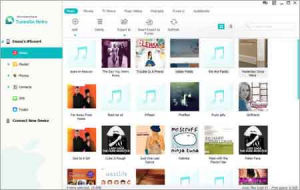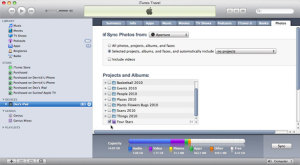Molti ci contattano per chiedere come fare a sincronizzare e trasferire le foto da iPhoto su iPad. Copiando le foto da iPhoto a iPad, è possibile poi visualizzarle in qualsiasi momento e condividerle con gli altri. C’è da dire che non è molto difficile fare tale operazione di trasferimento foto da iPhoto a iPad. Qui di seguito mostriamo due diversi modi.
Modo 1. Trasferire Foto da iPhoto su iPad con TunesGO(Mac)
Vuoi visualizzare e gestire le tue foto sul iPad? Una valida soluzione per portare le tue foto su iPad e gestirle comodamente dal tuo computer Mac è data da TuensGo (Mac). Con questo tool potrai trasferire foto da iPhoto a iPad per poi gestirle senza problemi sul dispositivo.
Ecco alcune funzioni di TunesGO per Mac:
- Trasferisce foto da iPhoto a iPad con un solo click
- Crea album di foto sul tuo iPad direttamente dal tuo Mac
- Cancella le foto indesiderate da iPad per liberare spazio
- Trasferisce foto da iPad a iPhoto per il backup o l’editing
Scarica la versione demo gratuita di TunesGO per Mac:
Come Esportare Foto da iPhoto a iPad con TunesGO (Mac)
Step 1. Installa TunesGO (Mac)
Scarica e installa l’app sul tuo Mac. Essa è compatibile con tutte le versioni Mac OS X dalla 10.6 in poi. Avvia TunesGO (Mac) e subito dopo collega il tuo iPad al computer tramite cavo USB. Apparirà una schermata come questa:
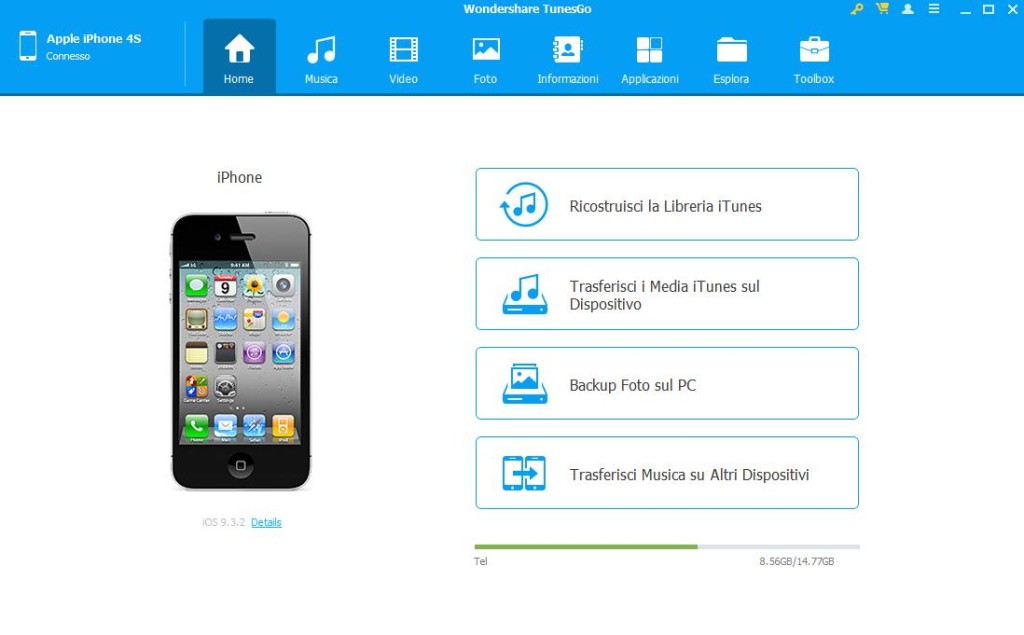
Step 2. Copia foto da iPhoto a iPad
Dal menu in alto clicca su Foto e visualizzerai tutte le foto nel programma. In alto clicca su “AGGIUNGI” e dalla finestra che appare accedi alla cartella di iPhoto dove sono presenti le foto da importare. La cartella è solitamente presente qui: MEDIA > Photos> iPhoto. Scegli le foto da copiare e clicca APRI per procedere al trasferimento da iPhoto su iPad. Oppure potrai semplicemente trascinarle all’interno del programma.

Tutto qui! Con questo programma potrai allo stesso modo trasferire foto da iPhoto su iPhone.
Modo 2. Sincronizzare foto iPhoto con iPad
Per copiare le foto da iPhoto a iPad si può usare anche iTunes. Aggiorna iTunes all’ultima versione e poi segui questi passaggi.
1. Apri iTunes sul tuo Mac. In iTunes, clicca Dispositivi -> iPad, e in alto appariranno diverse tab. Accedi alla scheda “Foto”.
2. Seleziona l’opzione Sync foto da: e seleziona iPhoto dalla lista. Questo attiverà l’opzione “sincronizza intera libreria iPhoto su iPad” oppure “solo alcuni album selezionati”. Scegli quello che desideri sincronizzare.
3. In basso a destra clicca su Sync e attendi la fine della sincronizzazione.

GloboSoft è una software house italiana che progetta e sviluppa software per la gestione dei file multimediali, dispositivi mobili e per la comunicazione digitale su diverse piattaforme.
Da oltre 10 anni il team di GloboSoft aggiorna il blog Softstore.it focalizzandosi sulla recensione dei migliori software per PC e Mac in ambito video, audio, phone manager e recupero dati.